发布时间:2024-12-13 10: 50: 00
在日常的工作中,Xshell可谓是服务器管理人员的必备工具之一。它让我们能够远程登录到各种不同的服务器上,操作起来也非常方便。不过,很多人刚接触Xshell时,往往会遇到一些小问题,比如“Xshell是虚拟机吗?”或者“Xshell端口号没了”。别担心,这些问题其实不难解决。今天就来跟大家唠一唠这些问题,教你如何轻松应对,让你避免走弯路。
一、Xshell是虚拟机吗
首先,很多人用Xshell连接到远程服务器后,心里就会冒出一个疑问:“Xshell是不是虚拟机啊?”其实,答案是大大的“不”。Xshell本身并不是虚拟机,而是一个远程终端工具,它让我们通过SSH协议连接到远程服务器,直接在本地就能操控远程机器。
Xshell和虚拟机的区别
虚拟机其实是一个完整的操作系统模拟环境,简单来说就是你在一台电脑上装了个虚拟操作系统,就像在电脑里装了一个“小电脑”。而Xshell可不一样,它没有模拟操作系统,它只是一个连接工具,专门用来远程操控服务器的。如果你想在本地操控远程机器,Xshell是个超方便的工具。
Xshell的实际作用
Xshell的主要作用就是通过SSH协议帮助你连接远程计算机,让你像使用本地终端一样,直接控制远程系统。举个例子,如果你有一台Linux服务器,Xshell就可以帮你远程登录,执行命令、编辑文件、安装软件等操作。它的功能非常简单明了,就是控制远程机器,但并不具备虚拟机的全部功能。
虚拟机的功能
虚拟机的核心功能是能够模拟硬件环境,可以在同一台物理计算机上运行多个虚拟操作系统。而Xshell的功能则是远程登录和管理。它俩完全不是一个类型的东西,你可以把Xshell看成是一扇远程连接的窗口,而虚拟机是一个能让你在一台电脑上运行多个操作系统的环境。
总结一下,Xshell就是个远程终端工具,专门用来连接和控制远程服务器,不是虚拟机。
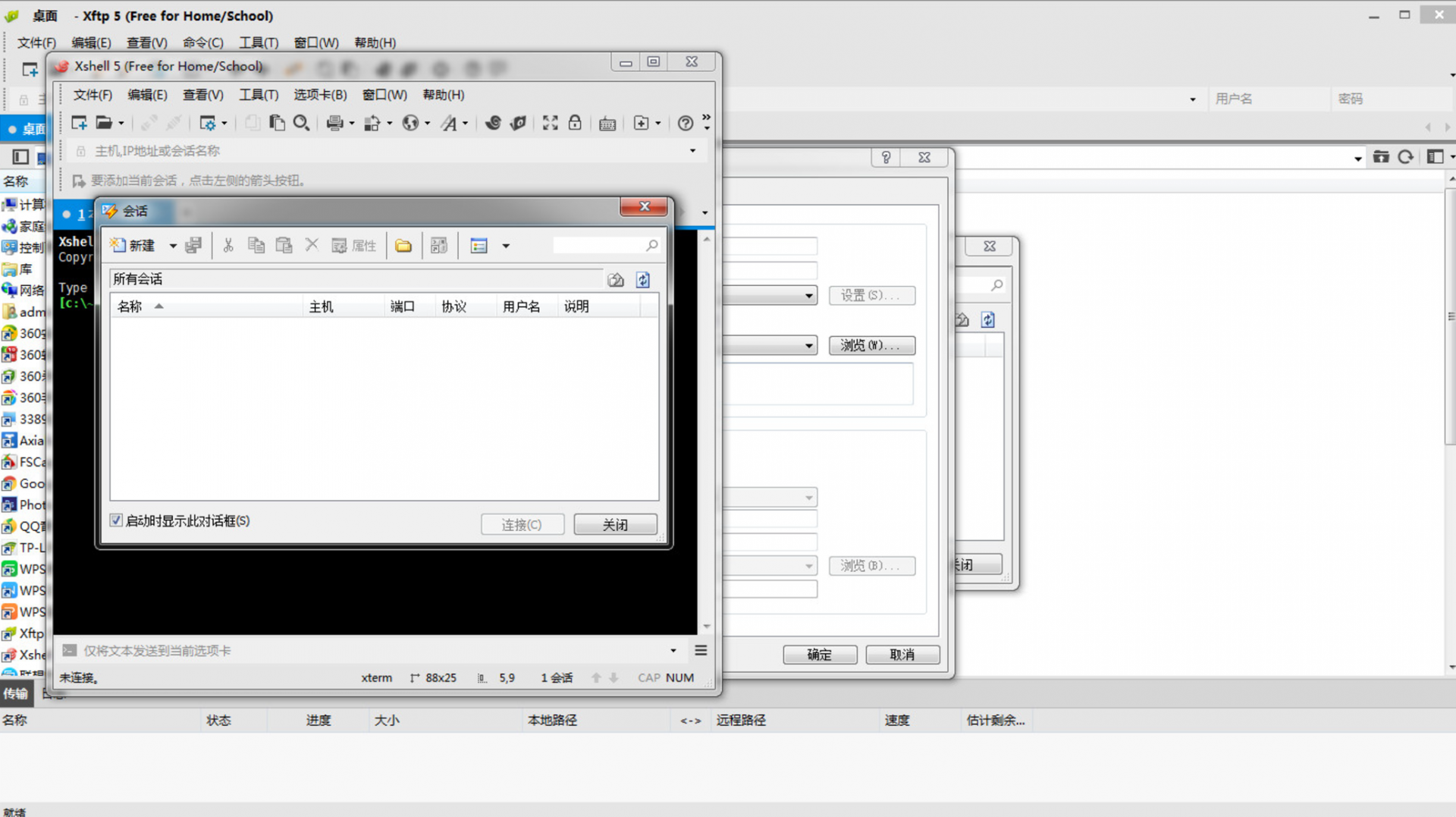
二、Xshell端口号没了
说到Xshell的端口号问题,很多朋友可能会遇到“端口号没了”的情况。你明明记得设置过端口号,结果连接时发现端口号消失了,导致无法连接。
这种情况其实挺常见的,别着急,照着下面的步骤走,问题就能迎刃而解。
检查会话设置
首先打开Xshell,右键点击你要连接的会话,选择“属性”。在“属性”窗口里,找到“主机”一栏,确认一下你输入的服务器地址和端口号。看下端口号是不是空的或者被改了,如果是的话,赶紧把正确的端口号输入进去,保存设置。
确认端口号是否正确
如果你不确定服务器的端口号是什么,记得向管理员确认一下。很多服务器出于安全考虑,会把默认的SSH端口(22端口)改成其他的端口号。确认好端口号后,回到Xshell,重新输入就行了。
检查防火墙设置
如果端口号没问题,但还是连接不上,可能是防火墙限制了连接。你可以登录到服务器,检查一下防火墙的规则,看看是否有阻止你使用的端口。如果有,可以让管理员开放端口,或者临时修改防火墙规则。
重新创建会话
如果以上的办法都试过了还是不行,那就试着删除这个会话,重新创建一个新的连接会话。输入正确的IP地址和端口号,再试试看。
总结一下,Xshell端口号没了的情况多半是设置问题,按照步骤检查一下,重新配置端口号就能顺利连接了。
三、Xshell怎么修改字符集
在使用Xshell时,有时候会遇到乱码问题,尤其是连接到中文服务器时。这是因为字符集没有设置好,导致显示的内容不对。
其实,修改字符集非常简单,跟着我一步步做,就能搞定乱码问题。
打开会话设置
打开Xshell,找到你需要修改字符集的会话,右键点击会话,选择“属性”进入设置界面。接着,在“属性”窗口中,找到“终端”选项卡。这个选项卡里有个“字符集”的设置,就是用来解决乱码问题的。
选择合适的字符集
Xshell的默认字符集是UTF-8,这对于大多数服务器来说是通用的。但是如果你连接的是中文环境的服务器,可能会出现乱码问题。这个时候可以选择“GB2312”或“GB18030”等字符集,这些字符集会更适合中文显示。
保存并重新连接
修改字符集后,记得点击“确定”保存设置。然后断开当前连接,重新连接服务器。这时候Xshell就会使用新设置的字符集来显示内容了。
多试几种字符集
如果修改完字符集后还是有乱码,试着切换不同的字符集。通常情况下,UTF-8、GB2312、GB18030这几种字符集对中文显示都没有问题。如果还不行,可以考虑调整其他设置。
通过这些简单的步骤,就能解决Xshell的乱码问题,确保你看到的是清晰的中文显示。
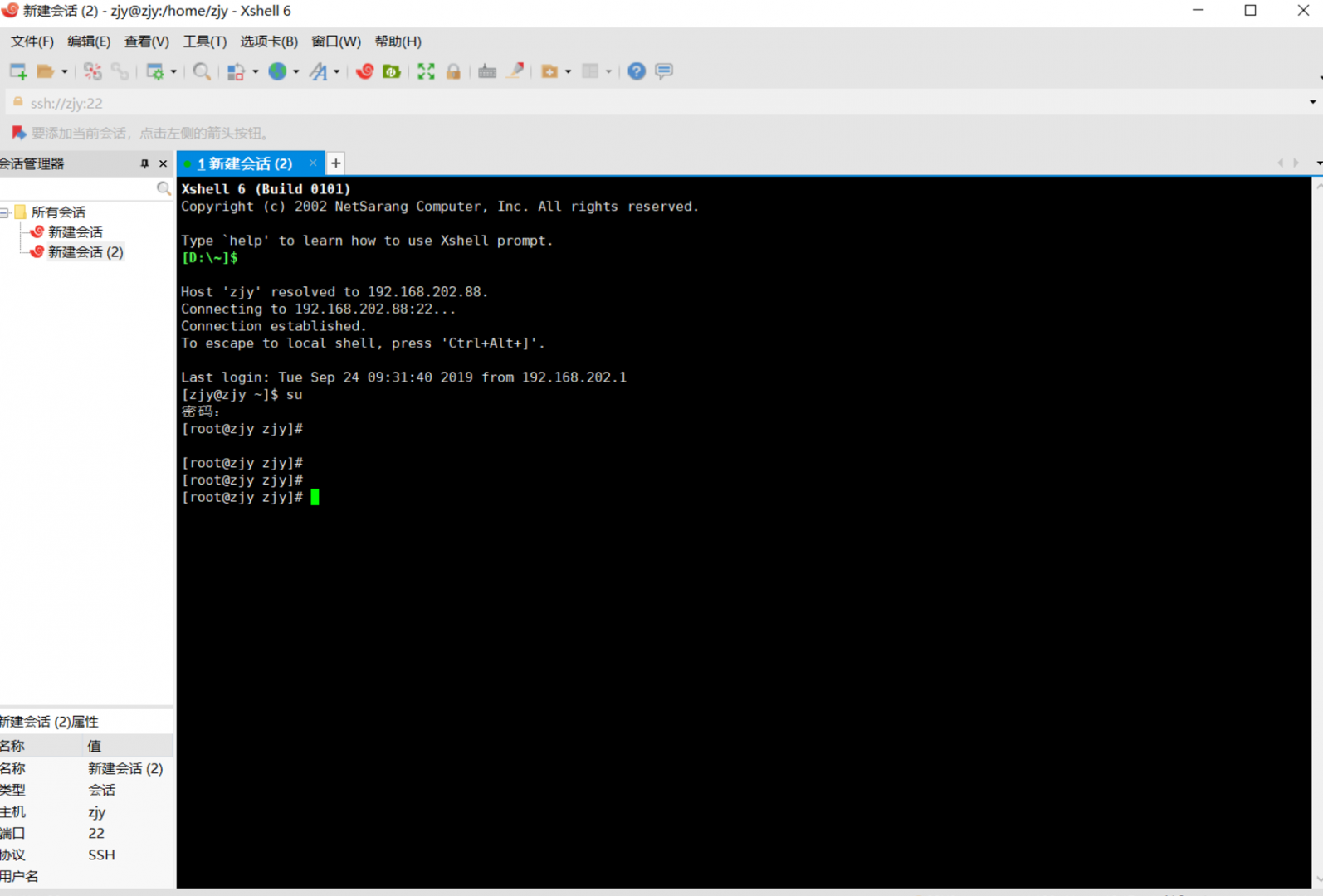
四、总结
今天我们讲了关于Xshell是虚拟机吗 Xshell端口号没了的问题,另外也分享了如何解决Xshell字符集乱码的技巧。希望通过这篇文章,大家能更清楚地了解Xshell的使用方法,遇到问题时也能有办法快速解决。无论是配置端口、修改字符集,还是理解Xshell的实际作用,掌握了这些技巧后,你的工作会更加轻松和高效。
展开阅读全文
︾